台式电脑如何恢复出厂设置?Win10 强制重置详细教程
当你的 Windows 台式电脑运行缓慢、频繁出错,或者准备出售、赠送前想要彻底清理数据时,将系统恢复到出厂设置是一个高效又安全的解决方案。无需U盘或光盘,也不用重新安装系统,只需通过系统自带的“重置此电脑”功能,就能一键还原初始状态。
下面,简鹿办公就为大家详细介绍如何在没有进入系统的情况下,强制启动恢复环境并完成出厂设置。
一、什么是“恢复出厂设置”?
恢复出厂设置会将操作系统重装为初始状态,相当于买回来时的样子。你可以选择:
- 保留我的文件:只删除应用和设置,个人文件(如文档、照片)保留。
- 删除所有内容:彻底清除所有用户数据、应用和设置,更适用于二手转让。
建议操作前备份重要资料!
二、台式电脑恢复出厂设置详细步骤
第1步:触发自动修复界面
开机,当看到 Windows 标志和滚动小圆圈出现时,长按电源键强制关机。重复此操作 3次(即:开机 → 出现LOGO → 强制关机,共三次)。

第四次开机时,系统会检测到启动异常,自动进入 “自动修复”(Automatic Repair) 界面。
小提示:这个方法利用了Windows 10的“启动失败恢复机制”,即使系统无法正常进入也能触发。
第2步:进入高级选项
在“自动修复”界面中,点击 “高级选项”。进入后选择 “疑难解答”。
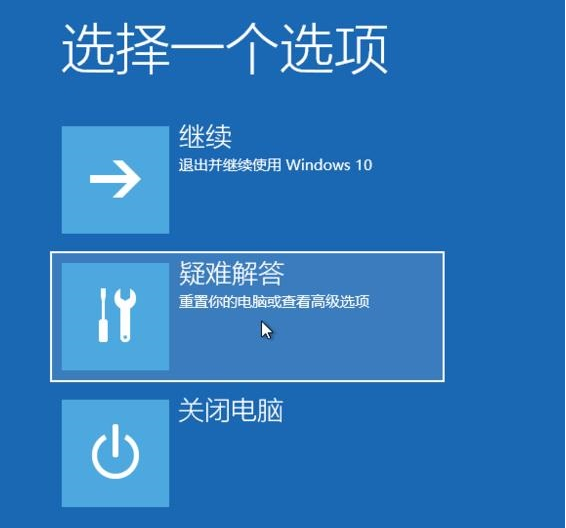
第3步:选择“重置此电脑”
在疑难解答菜单中,点击 “重置此电脑”。
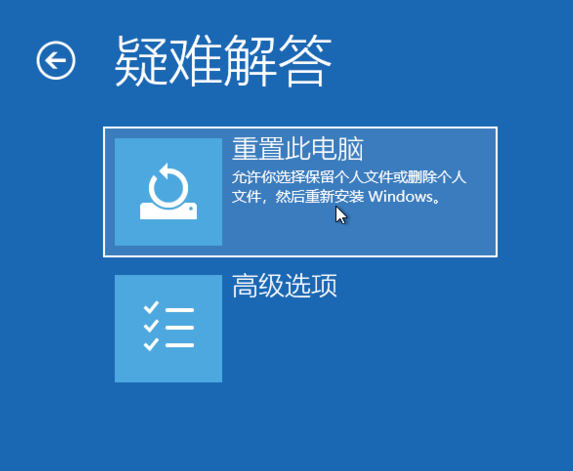
此时系统会提供两个选项:
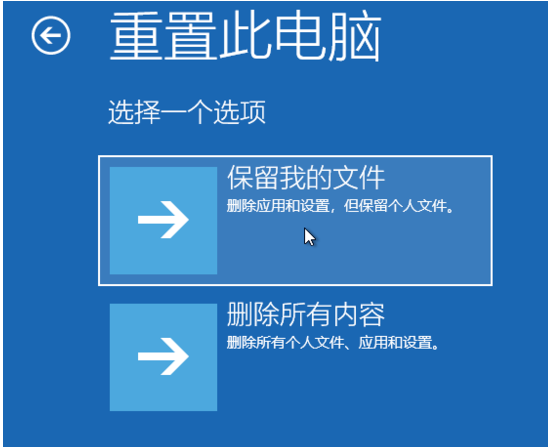
- 保留我的文件:适合想清理系统垃圾但保留个人数据的用户。
- 删除所有内容:彻底清空,推荐用于二手处理或严重故障时。
根据你的需求选择对应选项。如果不确定,建议选“删除所有内容”以获得最干净的系统环境。
第4步:确认并开始重置
选择后,系统会提示你确认操作,并要求输入当前账户的密码(如有)。
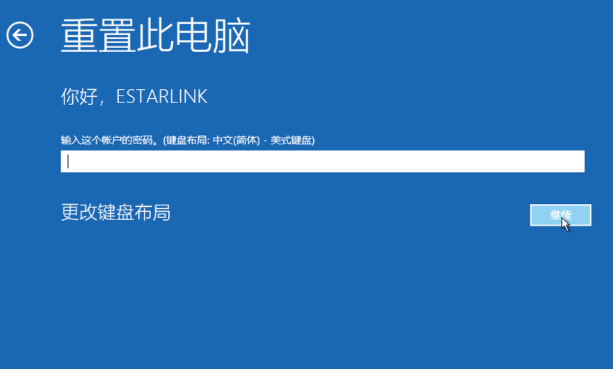
输入密码后,点击 “继续”。最后点击 “重置” 按钮。
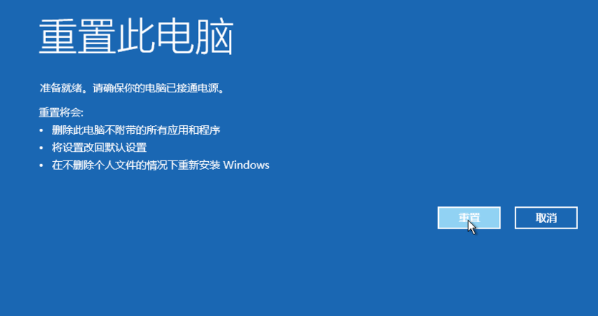
第5步:等待系统自动重装
电脑将自动重启并开始重置过程,整个过程可能需要 20分钟到1小时,具体时间取决于硬盘速度和所选模式。期间无需操作,系统会自动完成格式化、重装系统、配置初始设置等步骤。完成后,电脑将回到首次开机的状态,就像刚买回来一样。
注意事项
无论选择哪种模式,都建议提前将文档、照片、视频等重要文件备份到U盘或云盘。台式机请避免突然断电,建议连接稳定的电源。
恢复后部分硬件驱动可能需要手动更新,可提前准备好网卡驱动备用。正版 Windows 通常会自动激活,无需再次输入密钥。
三、总结
通过以上 “强制关机3次” + “重置此电脑” 的方法,即使你的台式电脑无法正常进入系统,也能顺利完成恢复出厂设置。整个过程简单、安全,是解决系统卡顿、软件冲突、病毒等问题的有效手段。
一句话记住操作流程:开机关机三次 → 自动修复 → 高级选项 → 疑难解答 → 重置此电脑 → 点击重置
如果你正被系统问题困扰,不妨试试这个官方推荐的“急救方案”,让你的台式电脑焕然一新!如果您还想了解更多关于电脑日常等办公方面的小技巧,也可以持续关注简鹿办公获取更多内容。
